Ces derniers temps, Microsoft a apporté diverses modifications pour améliorer l’expérience multitâche dans Microsoft Edge. La société a introduit des «onglets verticaux» , qui permet aux utilisateurs de mieux utiliser l’espace de l’écran, en particulier sur la configuration des moniteurs ultra-larges. Il active également une nouvelle interface pour le navigateur tout en permettant aux utilisateurs de prévisualiser le contenu de l’onglet.
Dans les versions Canary de Chromium Edge, Microsoft teste actuellement une nouvelle fonctionnalité appelée «Espaces de travail». C’est expérimental pour le moment et certains utilisateurs y ont déjà accès. L’idée est que Microsoft permettra aux utilisateurs de créer des groupes d’onglets et d’organiser les onglets ouverts lorsqu’ils les ouvrent.
Comme Google, Microsoft est également conscient du problème de «surcharge des onglets» et les espaces de travail permettent à quiconque de rester bien mieux organisé. Comme son nom l’indique, la fonction d’espaces de travail d’Edge vous permet de regrouper les onglets et est particulièrement utile lorsque vous travaillez sur plusieurs projets en même temps.
Premiers pas avec les espaces de travail Microsoft Edge
Pour utiliser le groupe d’onglets ou «espace de travail» dans Edge, vous devez cliquer sur une nouvelle icône disponible à côté des onglets verticaux. Une fois terminé, vous devez cliquer sur «Créer de nouveaux espaces de travail» et donner un nom à l’espace de travail.
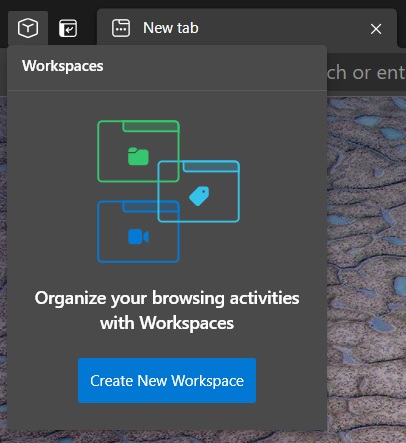
Pour identifier rapidement le groupe à l’avenir, Microsoft souhaite également que vous personnalisiez les groupes d’onglets. Actuellement, vous pouvez organiser les onglets associés sous un nom et une couleur significatifs.
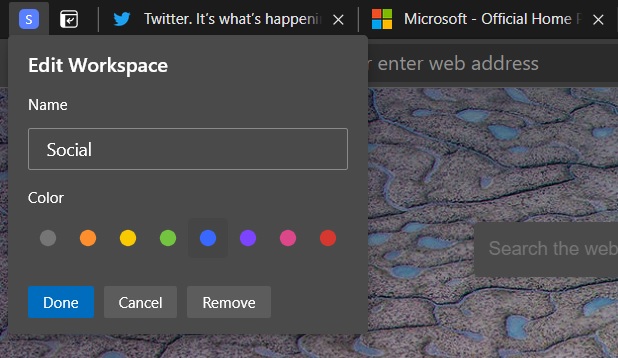
L’onglet en surbrillance est instantanément ajouté aux espaces de travail une fois que vous avez sélectionné la couleur et le nom. Microsoft affiche les espaces de travail dans la barre latérale des diapositives du navigateur, qui apparaît lorsque vous cliquez sur l’icône.

Pour créer plus d’espaces de travail, vous devez cliquer à nouveau sur la même icône et appuyer sur le bouton plus. Cela ouvrira le nouvel espace de travail dans une fenêtre séparée et vous pourrez ajouter d’autres onglets au groupe que vous avez créé en ouvrant simplement de nouveaux onglets.
Notez que chaque espace de travail est ouvert dans une fenêtre distincte et que vous pouvez gérer et basculer entre eux à partir du panneau des espaces de travail.
Comment tester la fonctionnalité des espaces de travail d’Edge
Microsoft teste actuellement la fonctionnalité A/B avec certains Insiders, mais vous pouvez l’activer manuellement à partir de la ligne de commande.
Si vous avez essayé de tester la fonctionnalité de Microsoft Edge pour vous-même seulement pour être déçu de ne pas la trouver, procédez comme suit:
- Installez Edge Canary.
- Faites un clic droit sur le raccourci d’Edge Canary.
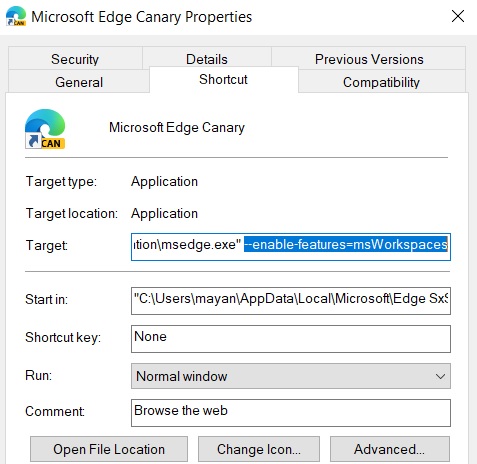
- Dans le champ cible, ajoutez le paramètre suivant après avoir laissé un espace:
--enable-features=msWorkspaces.
Une fois terminé, relancez le navigateur et vous pourrez profiter de vos nouveaux onglets organisés.
Le message La nouvelle fonctionnalité des espaces de travail de Microsoft Edge sur Windows 10 est apparue en premier sur Windows Latest